'>

আপনার উইন্ডোজ 10 পিসিতে একটি বেতার ডিসপ্লে যুক্ত করতে চান? এটি সহজ. কেবল জনপ্রিয়, অন্তর্নির্মিত বৈশিষ্ট্যটি ব্যবহার করুন, মিরাকাস্ট । কীভাবে তা পড়তে পড়ুন ...
আপনি এই নিবন্ধে যা শিখবেন:
- মিরাকাস্ট কী?
- আমি কীভাবে উইন্ডোজ 10 এ মিরাকাস্ট সেট আপ করব এবং ব্যবহার করব?
- উইন্ডোজ 10 এ কাজ না করে মিরাকাস্ট আমি কীভাবে সমাধান করব?
মিরাকাস্ট কী?
মিরাকাস্ট হ'ল ক স্ট্যান্ডার্ড ওয়্যারলেস সংযোগ প্রযুক্তি । এটি আপনাকে ডিভাইস স্ক্রিনের মতো ল্যাপটপ, ট্যাবলেট, স্মার্টফোনগুলির মতো মনিটর, টিভি এবং প্রজেক্টরের মতো ইউএসবি কেবল ছাড়াই মিরর করতে সক্ষম করে। সুতরাং আপনি কেবল মিরাকাস্টকে ' Wi-Fi এর মাধ্যমে এইচডিএমআই '।
মিরাকাস্ট এখন কয়েকটি ডিভাইসে তৈরি হয়েছে, উইন্ডোজ 10 এর মধ্যে একটি। আপনার ডিসপ্লে ডিভাইসে যদি মিরাকাস্ট সমর্থন না থাকে তবে মিরাকাস্ট অ্যাডাপ্টার যেমন একটি মাইক্রোসফ্ট ওয়্যারলেস ডিসপ্লে অ্যাডাপ্টার আপনাকে এই সমস্যা সমাধানে সহায়তা করতে পারে।
কীভাবে মিরাকাস্ট ব্যবহার করবেন তা পড়তে পড়ুন…
আমি কীভাবে উইন্ডোজ 10 এ মিরাকাস্ট সেট আপ করব এবং ব্যবহার করব?
- আপনার পিসিতে উইন্ডোজ 10 সিস্টেম যেতে প্রস্তুত কিনা তা পরীক্ষা করে দেখুন :
- প্রকার সংযোগ আপনার থেকে অনুসন্ধান বাক্সে শুরু করুন তালিকা.

- আপনি তখন দেখতে পাবেন যে আপনার কম্পিউটারে উইন্ডোজ 10 মিরাকাস্ট সমর্থন করে কিনা।
ক) যদি আপনি নীচে বাম উইন্ডোটি দেখতে পান তবে আপনি এটি করতে পারেন আপনার উইন্ডোজ 10 কম্পিউটারে মিরাকাস্ট সেট আপ করুন ।

খ) দুর্ভাগ্যক্রমে, আপনি নীচের উইন্ডোটি দেখতে পাচ্ছেন, আতঙ্কিত হবেন না, অনুসরণ করুন আমার উইন্ডোজ 10 কম্পিউটারে কাজ না করে মিরাকাস্ট কীভাবে সমাধান করবেন প্রথমে সমস্যা সমাধানের জন্য।
- প্রকার সংযোগ আপনার থেকে অনুসন্ধান বাক্সে শুরু করুন তালিকা.
- আপনার উইন্ডোজ 10 কম্পিউটার এবং আপনার ডিসপ্লে ডিভাইসে মিরাকাস্ট সেট আপ করুন :
- আপনি যে ডিসপ্লে ডিভাইসে প্রকল্প করতে চান সেটি কোনও টিভি বা প্রজেক্টরের মতো চালু করুন। যদি আপনার ডিসপ্লে ডিভাইসটিতে অন্তর্নির্মিত মিরাকাস্ট সমর্থন না থাকে তবে একটি মিরাকাস্ট অ্যাডাপ্টার প্লাগ করুন মাইক্রোসফ্ট ওয়্যারলেস ডিসপ্লে অ্যাডাপ্টার আপনার প্রদর্শন ডিভাইসে

- আপনার উইন্ডোজ 10 পিসি কীবোর্ডে, টিপুন উইন্ডোজ লোগো কী এবং আমি (একই সময়ে) সেটিংস উইন্ডোটি চালু করতে।
- ক্লিক ডিভাইসগুলি ।

- এটি ডিফল্টরূপে ব্লুটুথ এবং অন্যান্য ডিভাইস বিভাগে প্রদর্শিত হবে। ক্লিক ব্লুটুথ বা অন্যান্য ডিভাইস যুক্ত করুন ।

- ক্লিক ওয়্যারলেস ডিসপ্লে বা ডক ।
- আপনি যে ডিসপ্লে ডিভাইসে প্রকল্প করতে চান সেটি কোনও টিভি বা প্রজেক্টরের মতো চালু করুন। যদি আপনার ডিসপ্লে ডিভাইসটিতে অন্তর্নির্মিত মিরাকাস্ট সমর্থন না থাকে তবে একটি মিরাকাস্ট অ্যাডাপ্টার প্লাগ করুন মাইক্রোসফ্ট ওয়্যারলেস ডিসপ্লে অ্যাডাপ্টার আপনার প্রদর্শন ডিভাইসে
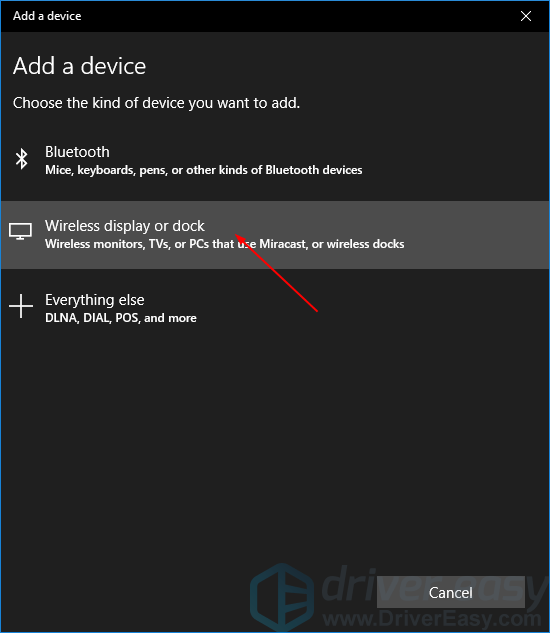
6) উইন্ডোজ 10 আপনার ডিসপ্লে ডিভাইসটি সনাক্ত করতে হবে যা আপনি আগে চালু করেছিলেন। আপনার উইন্ডোজ 10 কম্পিউটারটিকে এটির জন্য আপনার প্রদর্শন ডিভাইসে ক্লিক করুন।
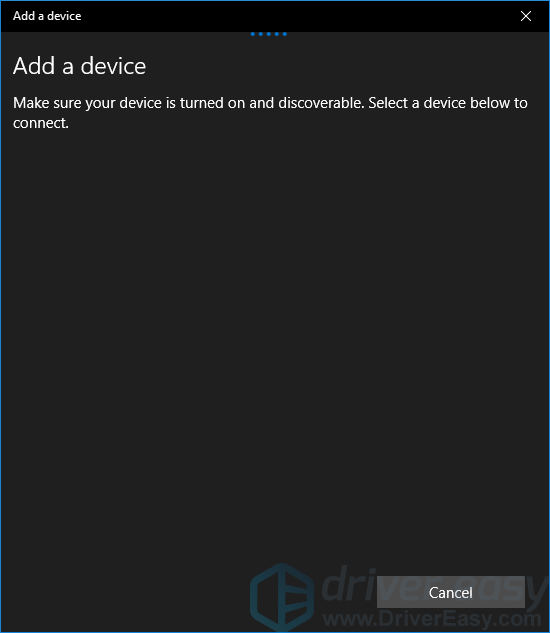
উইন্ডোজ 10 এ কাজ না করে মিরাকাস্ট আমি কীভাবে সমাধান করব?
বলার ত্রুটি দেখুন “ডিভাইসটি মিরাকাস্টকে সমর্থন করে না, তাই আপনি এটিকে বেতারভাবে প্রজেক্ট করতে পারবেন না ”আপনি যখন পরীক্ষা করেন যে আপনার কম্পিউটারে উইন্ডোজ 10 যেতে প্রস্তুত? চিন্তা করবেন না নিম্নলিখিত সমাধান আপনাকে সমস্যার সমাধান করতে সহায়তা করতে পারে।
- আপনার কম্পিউটারে উইন্ডোজ 10 সিস্টেমটি কি উইন্ডোজ 7 বা অন্যান্য পূর্ববর্তী সংস্করণ থেকে আপগ্রেড করা হয়েছে?
যদি তা হয় তবে আপনার কম্পিউটারের উইন্ডোজ 10 সিস্টেমে বিল্ট-ইন মিরাকাস্ট সমর্থন নাও থাকতে পারে। এই ক্ষেত্রে, আপনি মিরাকাস্ট অ্যাডাপ্টার ব্যবহার করতে পারেন মাইক্রোসফ্ট ওয়্যারলেস ডিসপ্লে অ্যাডাপ্টার ।
- আপনার কম্পিউটারে উইন্ডো 10 সিস্টেমটি কি একটি ইনস্টল সংস্করণটি রয়েছে?
যদি তাই,এরপরে মিরাকাস্টকে সমর্থন করা উচিত। তাহলে কেন এই ত্রুটিটি এখনও ঘটে? সম্ভবত আপনার ডিসপ্লে বা ওয়াই-ফাই ড্রাইভাররা দায়বদ্ধ। আপনি সমস্যার মাধ্যমে সমাধান করতে পারেন আপনার ড্রাইভার আপডেট করা হচ্ছে ।
এই ড্রাইভারগুলি আপডেট করার জন্য, সরাসরি উপায় হ'ল নির্মাতার ওয়েবসাইট থেকে ডাউনলোড করা।আপনি যদি ডিভাইস ড্রাইভারদের সাথে খেলতে স্বাচ্ছন্দ্য বোধ করেন না তবে আমরা ব্যবহারের পরামর্শ দিই ড্রাইভার সহজ । এটি এমন একটি সরঞ্জাম যা সনাক্ত করতে, ডাউনলোডগুলি এবং (আপনি যদি প্রো ব্যবহার করেন) কোনও কম্পিউটার ইনস্টল করে আপনার কম্পিউটারের প্রয়োজনীয় আপডেট করে।
- ডাউনলোড করুন এবং ড্রাইভার ইজি ইনস্টল করুন। তারপরে এটি আপনার উইন্ডোজে চালান।
- ক্লিক এখন স্ক্যান করুন । আপনার কম্পিউটারের সমস্ত ড্রাইভার সমস্যা 1 মিনিটেরও কম ধরা পড়বে।

- ক্লিক সমস্ত আপডেট করুন এর সঠিক সংস্করণটি স্বয়ংক্রিয়ভাবে ডাউনলোড এবং ইনস্টল করতে সব আপনার সিস্টেমে যে ড্রাইভারগুলি নিখোঁজ বা পুরানো আছে (এটির জন্য প্রয়োজন প্রো সংস্করণ - আপনি আপডেট আপডেট ক্লিক করলে আপনাকে আপগ্রেড করার অনুরোধ জানানো হবে)।
বিঃদ্রঃ : আপনি চাইলে এটি নিখরচায় করতে পারেন তবে এটি আংশিক ম্যানুয়াল।
- আপনার উইন্ডোজ 10 কম্পিউটারটি পুনরায় বুট করুন এবং আবার মিরাকাস্ট সেট আপ করার চেষ্টা করুন।
আপনি কি উইন্ডোজ 10 এ মিরাকাস্ট ব্যবহার করে উপভোগ করতে পারবেন? আপনার নিজের অভিজ্ঞতা বা যে কোনও প্রশ্নের জন্য নিচে মন্তব্য করতে দ্বিধা বোধ করবেন না।











![ওয়ারজোন ত্রুটি কোড 6 ডাইভার [ফিক্সড]](https://letmeknow.ch/img/other/29/warzone-code-d-erreur-6-diver.jpg)

